win11怎么移动文件到桌面 win11如何将文件放到桌面
更新时间:2022-10-18 09:22:53作者:xinxin
如今,用户日常使用的电脑也都开始选择安装上win11中文版系统来使用,因此要也会选择将一些常用的文件存放到桌面上,不过有些用户在win11系统上下载的文件却都没有存放到桌面上,对此win11怎么移动文件到桌面呢?这里小编就来告诉大家win11将文件放到桌面设置方法。
具体方法:
方法一:找到文件直接拖动到桌面
1、点击“此电脑”进入页面。

2、打开“磁盘”进入下一页。
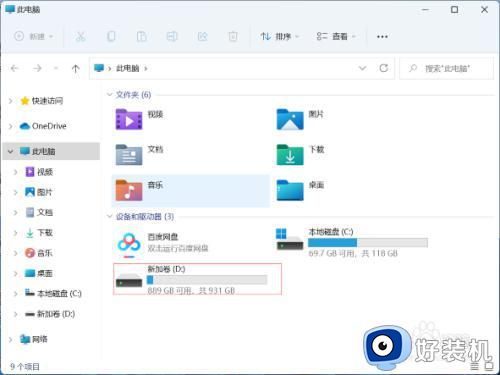
3、单击“文件夹”并拖动至桌面即可。
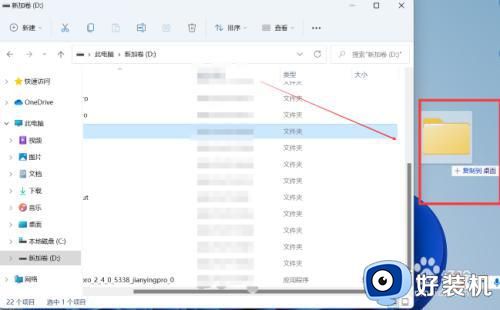
方法二:发送桌面快捷方式
1、点击左下角“菜单”打开“此电脑”进入页面。
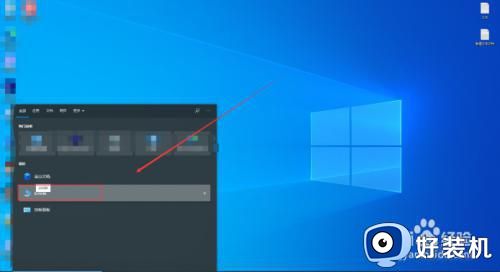
2、打开软件所在的“磁盘”进入页面。
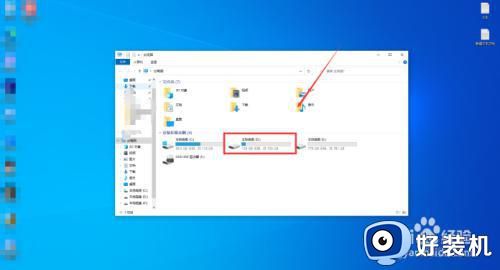
3、找到软件所在的“文件夹”并打开。
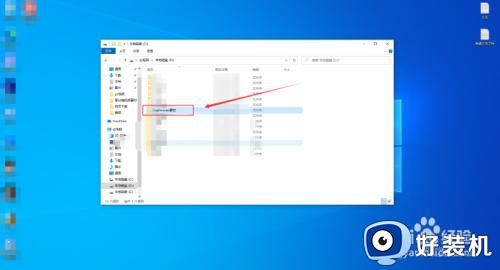
4、在发送到菜单中选择“桌面快捷方式”,即可。
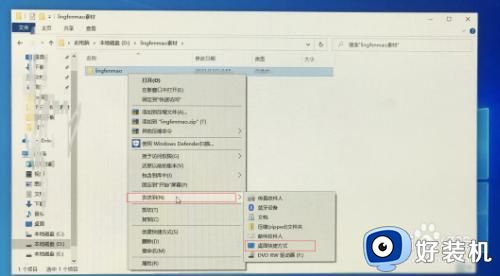
以上就是小编告诉大家的win11将文件放到桌面设置方法了,还有不懂得用户就可以根据小编的方法来操作吧,希望能够帮助到大家。
win11怎么移动文件到桌面 win11如何将文件放到桌面相关教程
- win11将图标移到桌面的方法 win11怎么把图标放在桌面
- win11怎样将应用图标固定在桌面 win11系统如何把图标放到桌面
- win11桌面文件夹路径在哪里 win11桌面文件在c盘哪个文件夹
- win11桌面改到d盘的步骤 win11如何将桌面移动到d盘
- win11桌面图标怎么设置随意摆放 win11如何设置桌面图标自由摆放
- win11桌面图标不能移动怎么办 win11桌面图标无法拖拽解决方法
- win11桌面图标固定不动设置步骤 win11怎么固定桌面图标位置
- win11桌面文件夹怎么保存到D盘 win11如何把桌面文件夹放到D盘
- win11怎么锁定桌面布局 win11如何锁定桌面图标不让乱动
- win11怎样把应用程序放在桌面上 win11如何将软件添加到桌面
- win11家庭版右键怎么直接打开所有选项的方法 win11家庭版右键如何显示所有选项
- win11家庭版右键没有bitlocker怎么办 win11家庭版找不到bitlocker如何处理
- win11家庭版任务栏怎么透明 win11家庭版任务栏设置成透明的步骤
- win11家庭版无法访问u盘怎么回事 win11家庭版u盘拒绝访问怎么解决
- win11自动输入密码登录设置方法 win11怎样设置开机自动输入密登陆
- win11界面乱跳怎么办 win11界面跳屏如何处理
win11教程推荐
- 1 win11安装ie浏览器的方法 win11如何安装IE浏览器
- 2 win11截图怎么操作 win11截图的几种方法
- 3 win11桌面字体颜色怎么改 win11如何更换字体颜色
- 4 电脑怎么取消更新win11系统 电脑如何取消更新系统win11
- 5 win10鼠标光标不见了怎么找回 win10鼠标光标不见了的解决方法
- 6 win11找不到用户组怎么办 win11电脑里找不到用户和组处理方法
- 7 更新win11系统后进不了桌面怎么办 win11更新后进不去系统处理方法
- 8 win11桌面刷新不流畅解决方法 win11桌面刷新很卡怎么办
- 9 win11更改为管理员账户的步骤 win11怎么切换为管理员
- 10 win11桌面卡顿掉帧怎么办 win11桌面卡住不动解决方法
